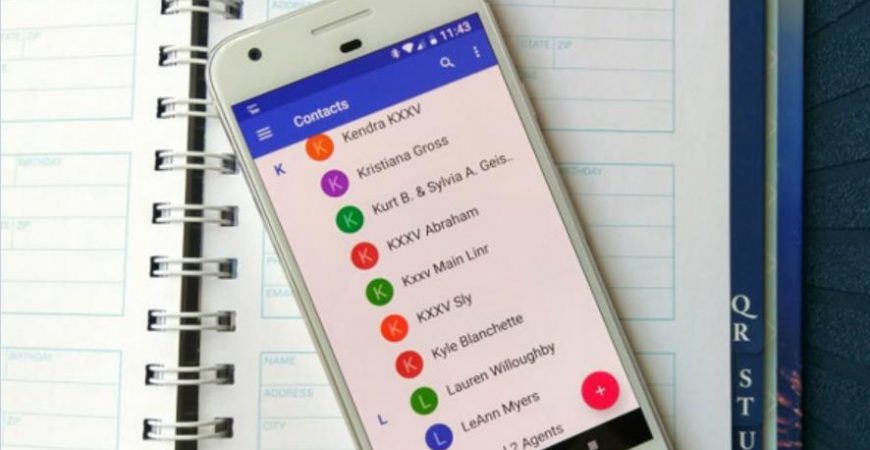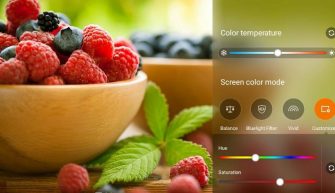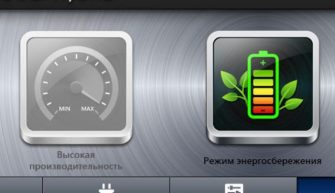Фирменное приложение “Контакты” от Asus имеет ряд ключевых особенностей от стандартного приложения. Рассмотрим их далее в статье.
Добавить/редактировать контакт
Меню управления контактами в приложении находится в верхней строке. Чтобы добавить контакт, нажмите значок “+”, чтобы редактировать существующий контакт – значок карандаша.
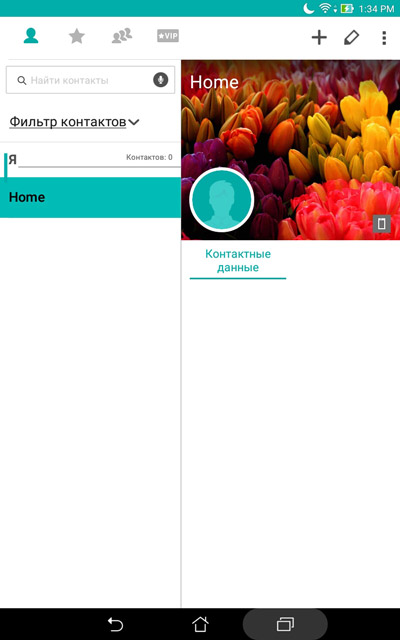
Добавим контакт. Вам предложат добавить этот либо в аккаунт Google, либо на телефон. Здесь без разницы, т.к. аккаунт Гугла постоянно синхронизируется с телефоном. Будут доступны следующие поля (необязательные к заполнению): номер телефона, email, адрес (домашний или рабочий), веб-сайт, интернет-вызов, мероприятие (день рождения, юбилей, другой праздник), группа, к которой принадлежит контакт (друзья, коллеги по работе, заказчики).
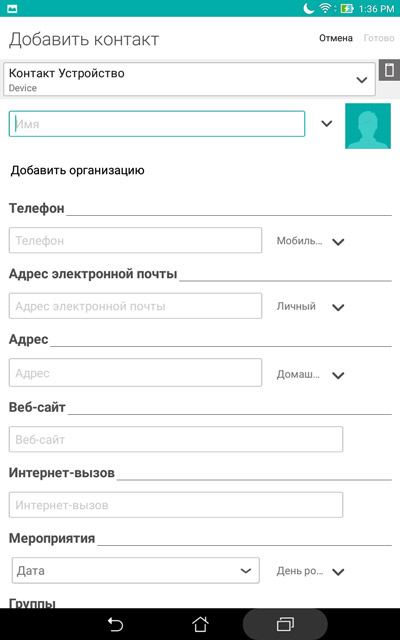
Типы и группы контактов
В приложении вы можете создавать несколько типов контактов: обычные, избранные, распределенные по группам и VIP-контакты. Группы аккаунтов также делятся на категории: семья, сотрудники, лучшие, частые.
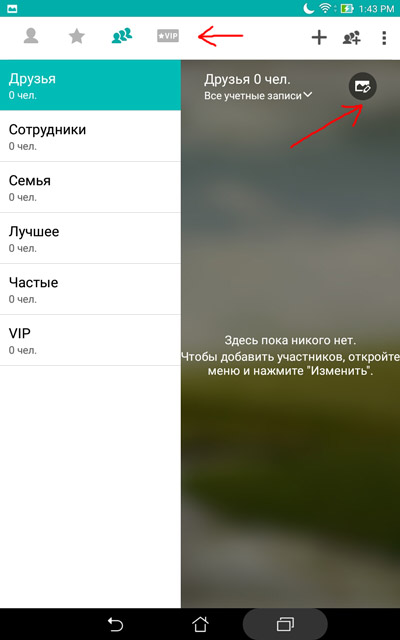
Чтобы добавить контакт в группу, откройте меню и нажмите “Изменить”.
Настройки и управление контактами
Нажмите на выбранный контакт, далее троеточие вверху справа – откроется доступное меню применительно к этому контакту и группе контактов в записной книжке.
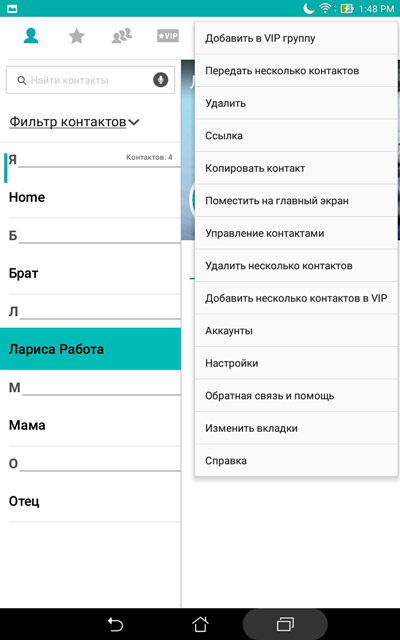
- Добавить в VIP группу – добавляет выбранный контакт в группу VIP.
- Передать несколько контактов. Выбираете контакты и жмете “Отправить” посредством электронной почты, на Гугл диск, через Bluetooth и на почту Gmail, WhatsApp. Таким способом можно перенести все контакты на другое устройство.
- Удалить контакт.
- Ссылка на контакт – связывает выбранный контакт с другим.
- Копировать контакт в Google-аккаунт или на телефон.
- Поместить на главный экран – добавляет виджет “Контакты” на рабочий стол.
- Управление контактами:
- Импорт/экспорт. Позволяет скопировать все контакты на переносной носитель (карту памяти, флешку) и наоборот, перенести с флешки на телефон.
- Копировать контакты с аккаунта Google в телефон и наоборот. Опция полезна, когда меняете телефон – так вы не потеряете свои контакты.
- Отменить дублирование контактов.
- Показать связанные контакты.
- Автоматически связанные контакты – вкл/выкл опцию.
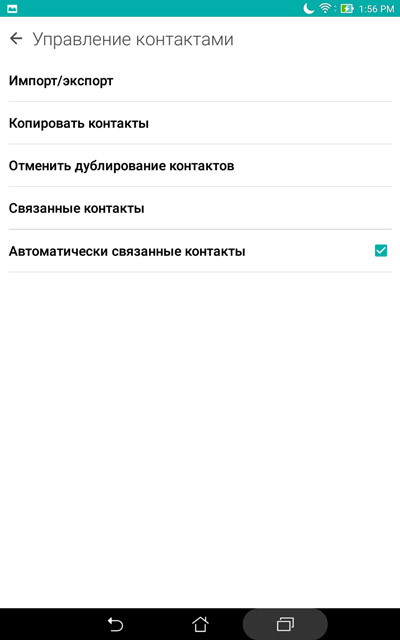
- Удалить несколько контактов. Просто выбираете галочкой, какие нужно удалить, жмете кнопку “Удалить”.
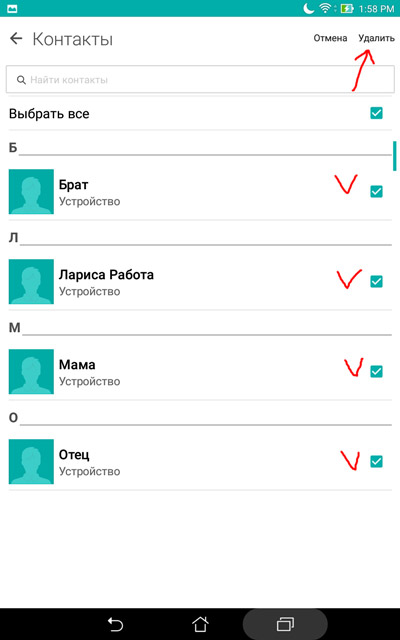
- Добавить несколько контактов в VIP. По такому же принципу: выбираете контакты и жмете “Добавить”.
- Аккаунт – какие аккаунты в данный момент используются на смартфоне: Google, Yandex, Asus, OneDrive, Gmail, корпоративный.
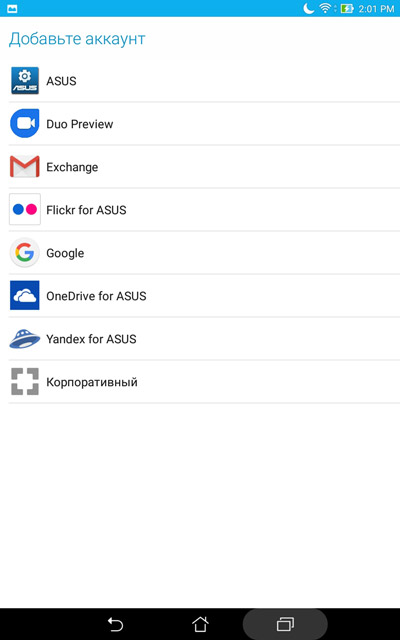
- Настройки отображение контактов в записной книжке. Можно отображать только контакты с номером телефона, отображать учетную запись источника, отсортировать контакты по имени/фамилии, показывать сначала имя/фамилию в названии контакта.
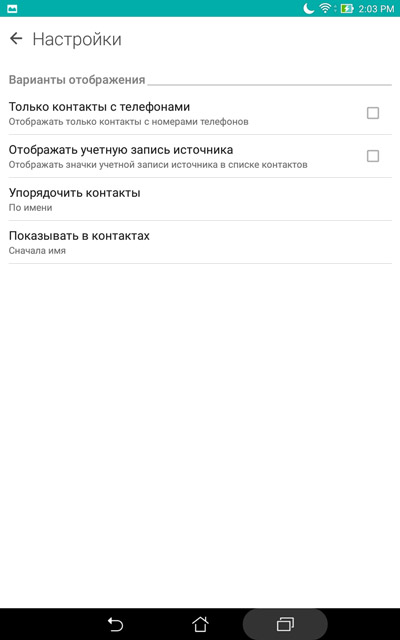
- Обратная связь и помощь, справка.
- Изменить вкладки – точнее, порядок отображения типов контактов. Отсортируйте, как вам удобнее и нажмите “Готово”.
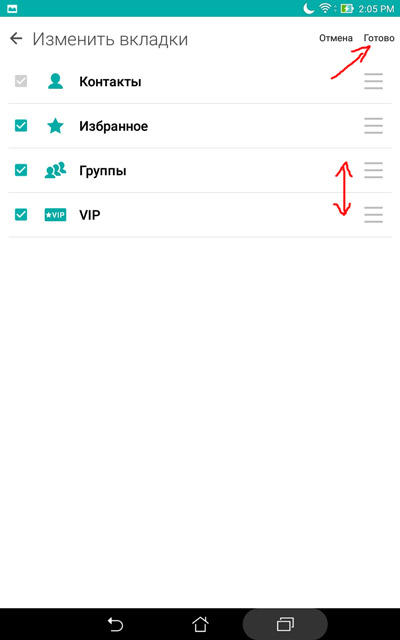
Подведем итоги. Мы научились создавать/редактировать контакты, распределять их по группам и сортировать эти группы. Изучили, как можно импортировать/экспортировать контакты с флешки на телефон и обратно. Разобрали, как сохранять контакты в Google-аккаунт и переносить их на новый телефон.